苹果手机是一款功能强大的智能手机,其中的私信功能让用户可以方便地与他人进行交流,有时候我们可能会遇到一些打扰或不必要的短信,这时就需要设置屏蔽功能来过滤这些信息。针对这个问题,苹果手机提供了简单的操作步骤,让用户可以轻松地屏蔽不想接收的短信,保护自己的隐私和安全。接下来我们就来看看如何在iPhone手机上设置屏蔽短信功能。
iPhone苹果手机怎么设置屏蔽短信
操作方法:
1.打开苹果手机进入后,选择手机的短信应用进入。
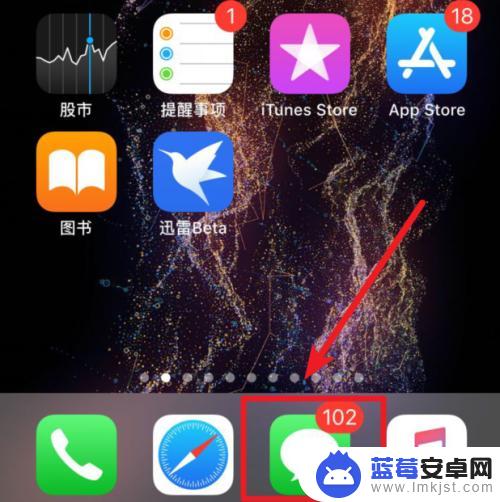
2.进入后,在苹果手机短信列表中。选择需要屏蔽的短信号码进入。
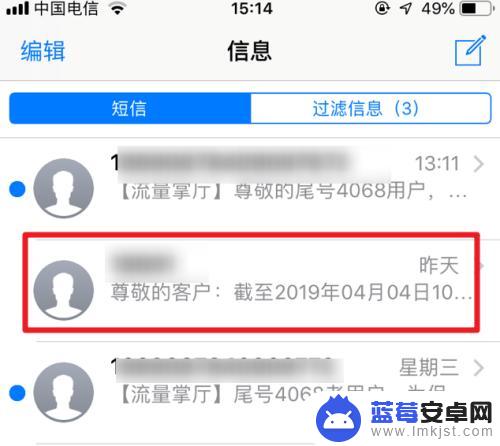
3.进入后,在上方会显示号码。点击号码右侧的按钮。
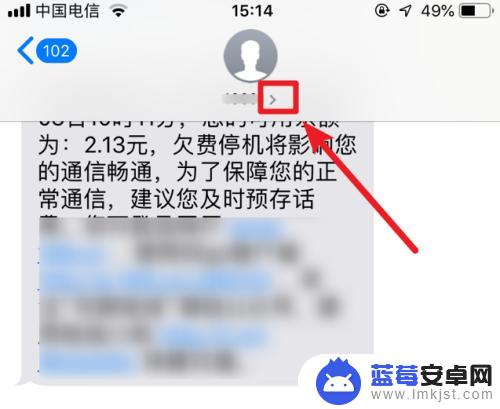
4.点击后,在下方的选项中,点击信息的选项进入。
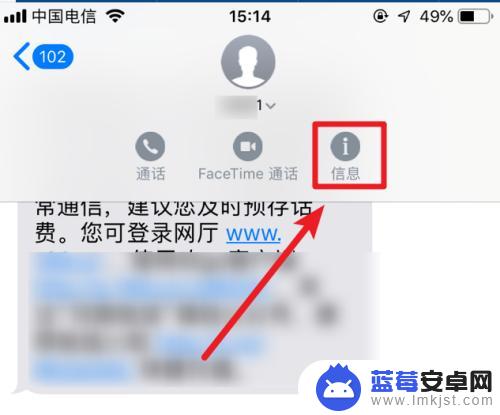
5.进入后,在详细信息页面,点击顶部的号码进入。
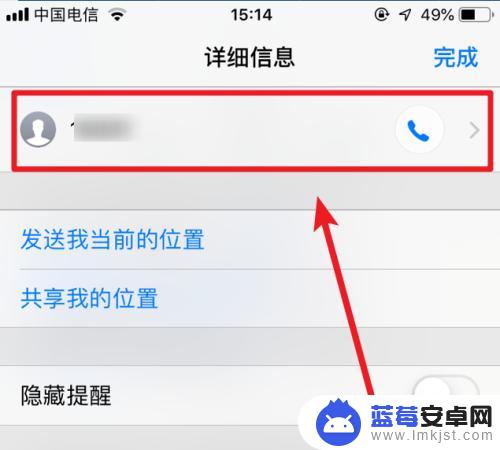
6.进入后,选择页面下方的阻止此来电号码的选项。
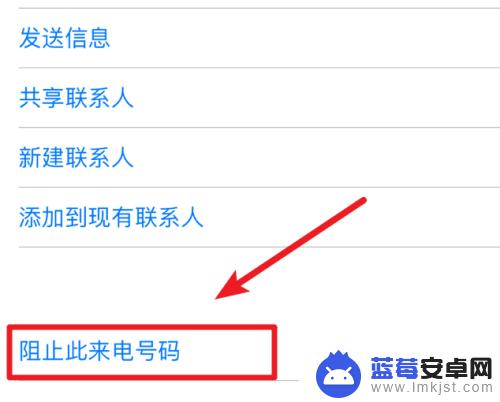
7.点击后,选择阻止联系人。就不会收到该号码的短信息。
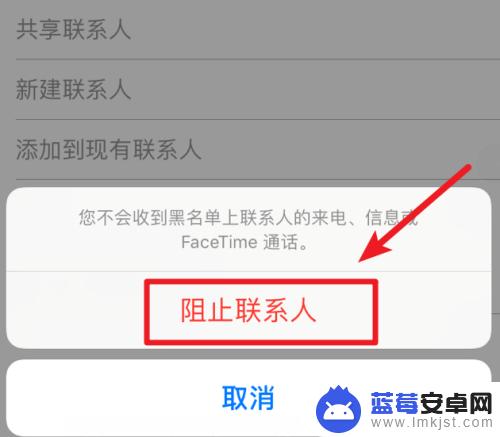
以上是关于如何在苹果手机上启用私信功能的全部内容,如果您遇到相同情况,可以按照我的方法来解决。












